

发布时间:2020-10-11 17:12:19
在工作中,VLOOKUP基本上天天都要用到的,但它只能从左向右的查找匹配,如下面的案例,我们使用=VLOOKUP(F2,B:D,3,0)计算了员工的部门情况:
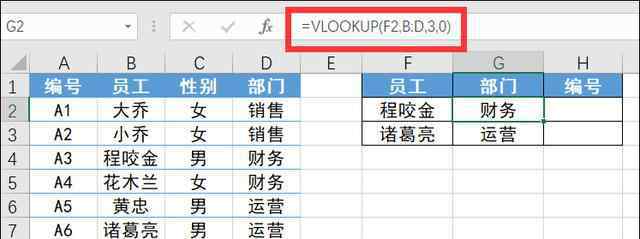
Excel逆向查找匹配不能用vlookup函数,那就学这4种方法!
如果要查找员工的编号,那就是从右向左查找:

Excel逆向查找匹配不能用vlookup函数,那就学这4种方法!
普通的vlookup函数是不行的,那就需要使用下面4种方法来进行求解
1、通过将查找列剪切至结果列的右边, 然后再使用常规VLOOKUP函数
=VLOOKUP(F2,A:B,2,0)
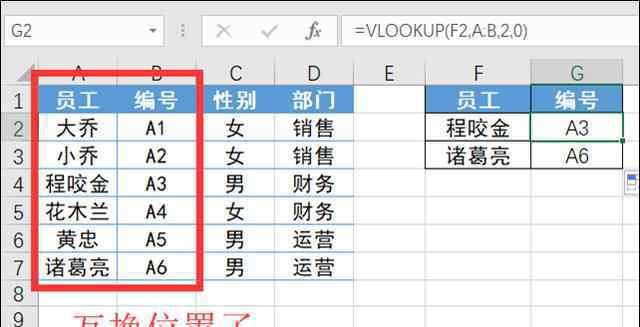
Excel逆向查找匹配不能用vlookup函数,那就学这4种方法!
2、vlookup函数+if{1,0}
输入公式是:=VLOOKUP(F2,IF({1,0},B:B,A:A),2,0)

Excel逆向查找匹配不能用vlookup函数,那就学这4种方法!
小伙伴可能不理解,但可以转换成万能的套用公式:
=vlookup(
查找值
,if({1,0},查找列,结果列
),2,0)需要变动的就是查找值,查找列,结果列,这三个的引用位置。
3、index+match函数法
输入的公式是:=INDEX(A:A,MATCH(F2,B:B,0))

Excel逆向查找匹配不能用vlookup函数,那就学这4种方法!
万能套用的模版是=index(结果列,match(查找值,查找列,0))
4、使用lookup函数
使用公式:=LOOKUP(1,0/(F2=B:B),A:A)

Excel逆向查找匹配不能用vlookup函数,那就学这4种方法!
套用公式:=lookup(1,0/(查找值=查找列),结果列)
对于逆向查找匹配,这4种方法,你都学会了么?
------------------
欢迎关注,更多精彩内容持续更新中...
欢迎分享转载 →函数vlookup的使用方法 Excel逆向查找匹配不能用vlookup函数,那就学这4种方法!